دلیل 1: خرابی خدمات
شایع ترین دلیل عدم کارایی برخی از عملکردهای سرویس Google Drive ، چه وب سایت یا یک برنامه تلفن همراه ، خرابی های جهانی در سمت توسعه دهنده است. برای بررسی ، می توانید از سرویس آنلاین Downdetector یا صفحه داشبورد وضعیت از Google استفاده کنید.
صفحه Google Downdetector
صفحه داشبورد وضعیت G Suite
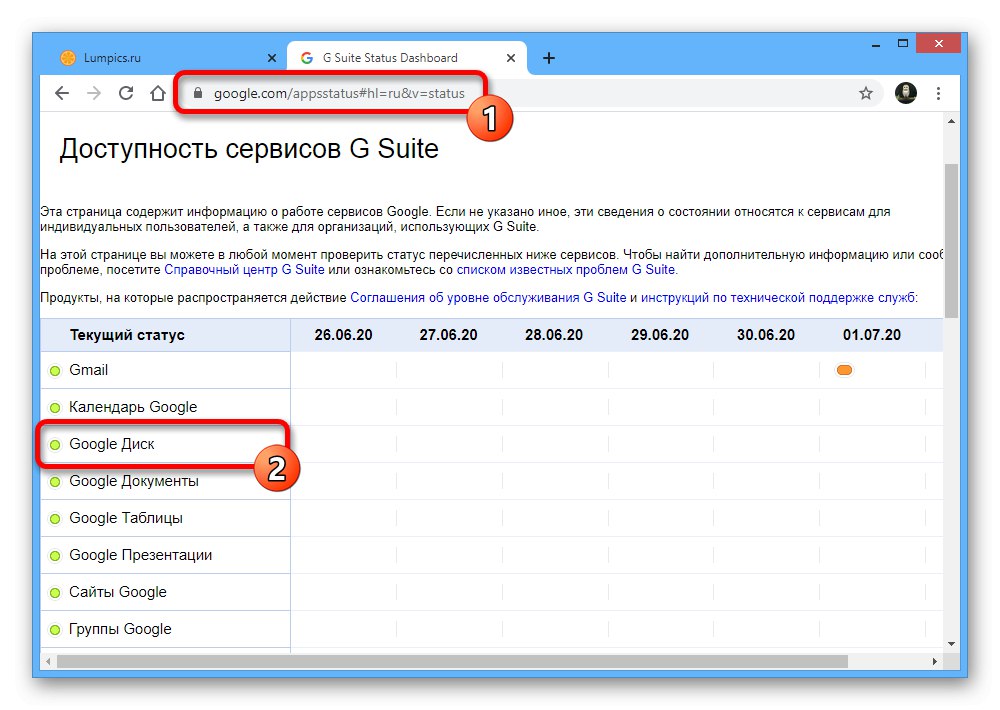
اگر در زمان بازدید متوجه مشكلی شدید ، باید منتظر اصلاح وضعیت باشید.
دلیل 2: کمبود فضای خالی
بارزترین دلیل بروز مشکلات هنگام بارگیری پرونده ها از Google Drive ، کمبود فضای ذخیره سازی کافی در یک دستگاه است ، اعم از رایانه یا تلفن. برای خلاص شدن از شر خطاها ، باید مراحل پاک سازی را طبق یکی از دستورالعمل های زیر انجام دهید ، در حالی که در نظر بگیرید که فضای آزاد به یک روش یا روش دیگر باید کمی بیشتر از اندازه مواد بارگیری شده باشد.
گزینه 1: رایانه
با باز کردن پنجره می توانید فضای خالی رایانه را بررسی کنید "این کامپیوتر" و توجه به داده های دیسک های محلی ارائه شده در بلوک "دستگاه ها و دیسک ها"... اگر فضای خالی بیشتری نسبت به اندازه سندی که می خواهید بارگیری کنید وجود دارد ، می توانید به دلایل زیر بروید.
بیشتر بخوانید: چگونه فضای دیسک سخت را آزاد کنیم ویندوز 7 و ویندوز 10
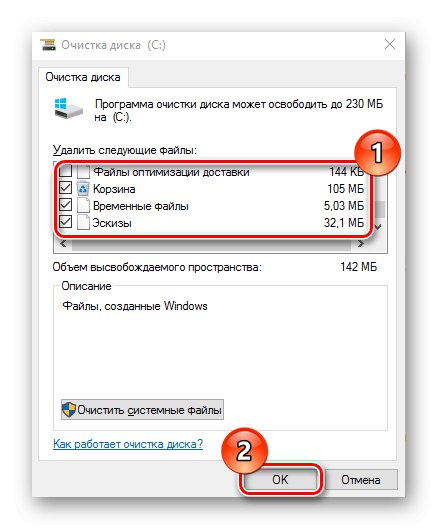
برای تمیز کردن دیسک ، در صورت لزوم ، می توانید به حذف خود فایلهای غیرضروری و سپس تخلیه سطل زباله و یا استفاده از نرم افزار کمکی متوسل شوید. این روش با جزئیات بیشتری در دستورالعمل های جداگانه شرح داده شده است.
گزینه 2: دستگاه همراه
در تلفن ها ، مسئله کمبود حافظه حادتر است ، زیرا فضای ارائه شده به طور پیش فرض ثابت است و فقط می توان با استفاده از درایو فلش تا حدی گسترش داد. برای بررسی اینکه آیا فضای خالی کافی وجود دارد ، باید باز کنید "تنظیمات" و به بخش مراجعه کنید "ذخیره سازی"، به عنوان یک قاعده ، داشتن نام مشابه در پوسته های مختلف ، نسخه های سیستم عامل و حتی سیستم عامل ها.
جزئیات بیشتر: آزاد کردن حافظه در تلفن هوشمند
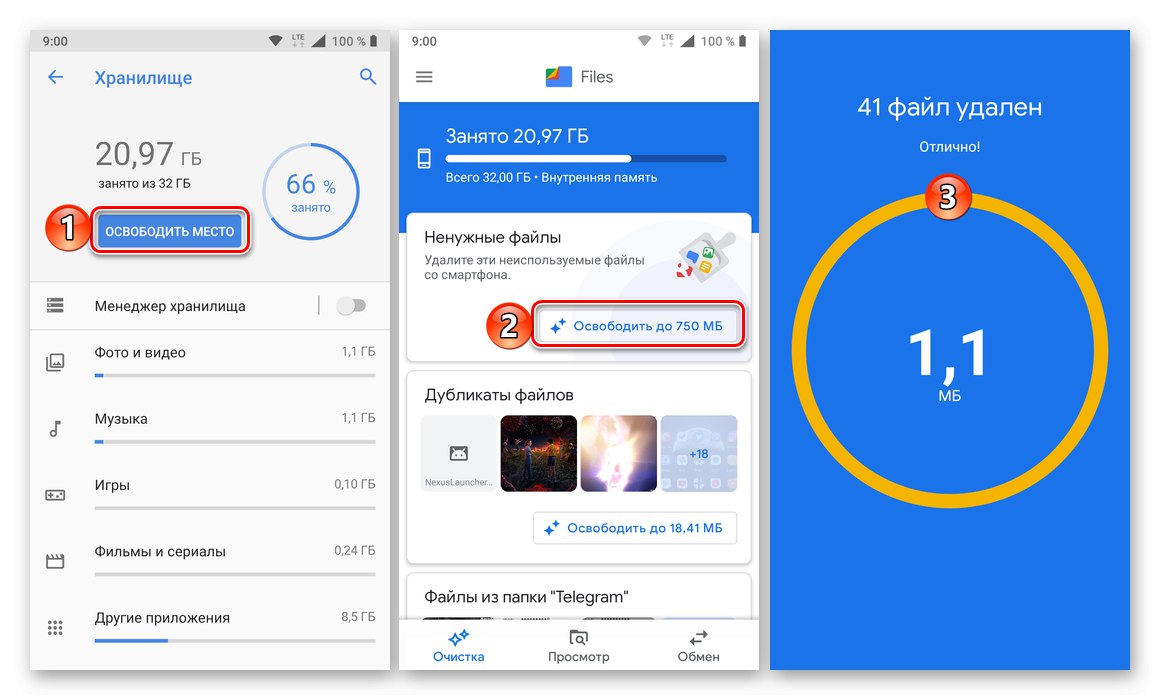
در صورت لزوم ، می توانید فضا را به صورت دستی یا با استفاده از ابزارهای استاندارد سیستم با هدف حذف انبوه داده ها پاک کنید. علاوه بر این ، حذف نصب برخی از برنامه ها نیز می تواند کمک کند.
همچنین بخوانید: حذف برنامه ها در تلفن
دلیل 3: سرعت اینترنت کم است
برای اینکه سرویس Google Drive به درستی کار کند ، به خصوص در بارگیری فایل ها ، شما به یک اتصال اینترنتی پایدار و مهمتر از همه سریع نیاز دارید. می توانید سرعت اتصال را در سایت های خاص یا با استفاده از یک برنامه مناسب برای دستگاه بررسی کنید.
بیشتر بخوانید: سرعت اینترنت را بررسی کنید کامپیوتر و دستگاه موبایل
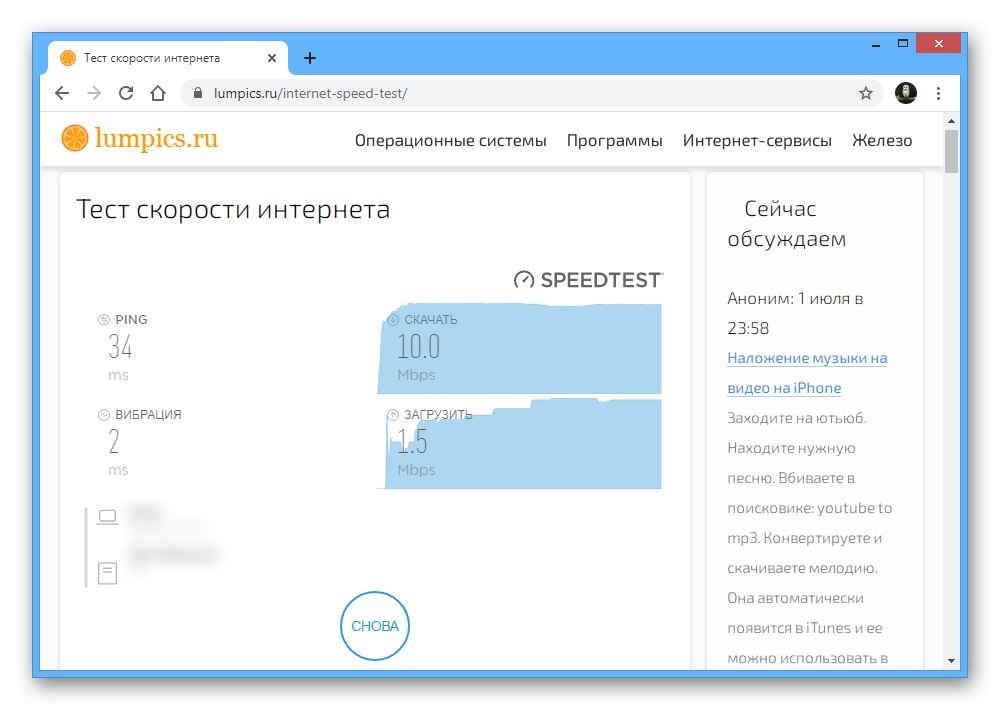
متأسفانه ، اگر سرعت اتصال با کمترین بار از سیستم کم باشد ، فقط تماس با ارائه دهنده خدمات به منظور بهبود شرایط خدمات کمک خواهد کرد.
دلیل 4: دسترسی محدود به پرونده
خطاهای بارگیری ممکن است گاهی اوقات هنگام کار با پرونده های دیگران که دسترسی محدود به آنها فراهم شده ، رخ دهد. فقط درصورتی که صاحب سند به طور مستقل مجوزهای اضافی را از طریق گزینه های موجود در Google Drive خود ارائه دهد ، می توانید از این مشکل خلاص شوید.
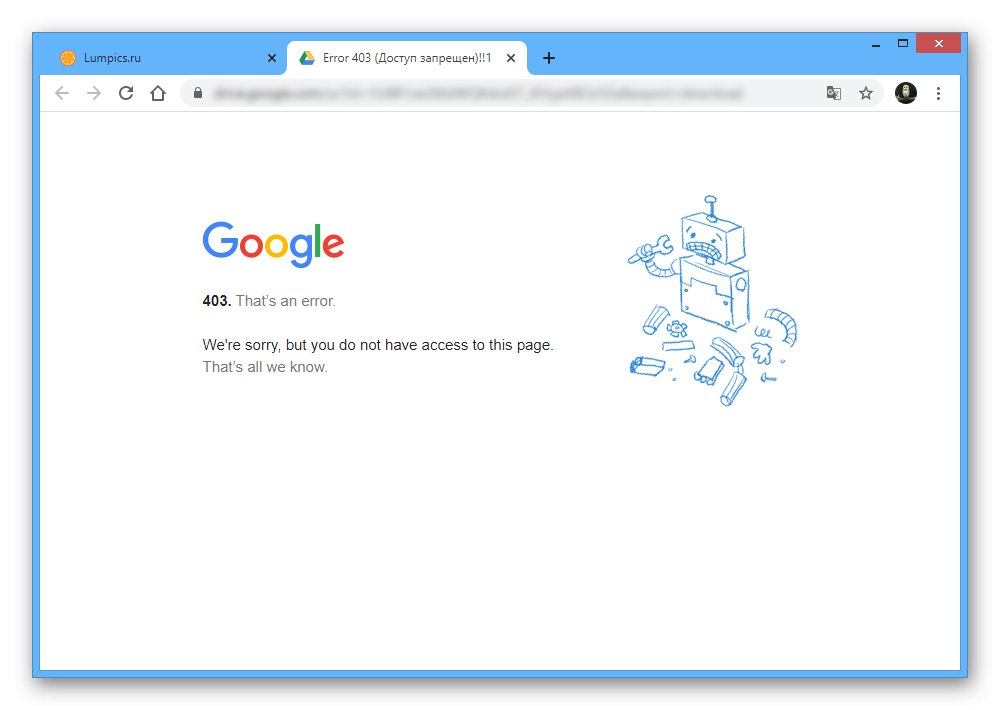
علاوه بر این ، اگر دسترسی موقتاً داده شد و هنگام استفاده از دکمه توانستید پرونده را در مرورگر باز کنید ، اما بارگیری نکردید "دانلود" به صفحه خطای 403 هدایت می شود.همانطور که حدس می زنید ، در این حالت نمی توان کاری کرد.
گزینه 1: وب سایت
- اگر هنگام بارگیری پرونده های شخصی خطاهایی ظاهر شود ، به احتمال زیاد دلیل آن عملکرد نادرست الگوریتم های سرویس است که با استفاده از دسترسی لینک می توان از آن عبور کرد. بدین ترتیب ابتدا بر روی پرونده مورد نظر در کتابخانه کلیک راست کرده و به قسمت مورد نظر بروید پیوند مشترک را کپی کنید.
- در بلوک "پیوند را کپی کنید" کشویی را گسترش دهید "دسترسی محدود" و گزینه را انتخاب کنید "در دسترس کاربرانی که پیوند دارند"... همچنین ، از طریق منوی اضافی در سمت چپ زیرشاخه مشخص شده ، تعیین مقدار تعیین می شود "ویرایشگر".
- روی خط کلیک کنید "کپی کردن پیوند" در همان پنجره به این آدرس بروید. برای بارگیری ، از دکمه استفاده کنید "دانلود" در گوشه بالا سمت راست
![نمونه بارگیری فایل پیوندی در وب سایت Google Drive]()
به یاد داشته باشید ، بارگیری پرونده های مختلف گاهی اوقات به اقدامات کاملاً متفاوت از آنچه در بالا نشان داده شد ، نیاز دارد.
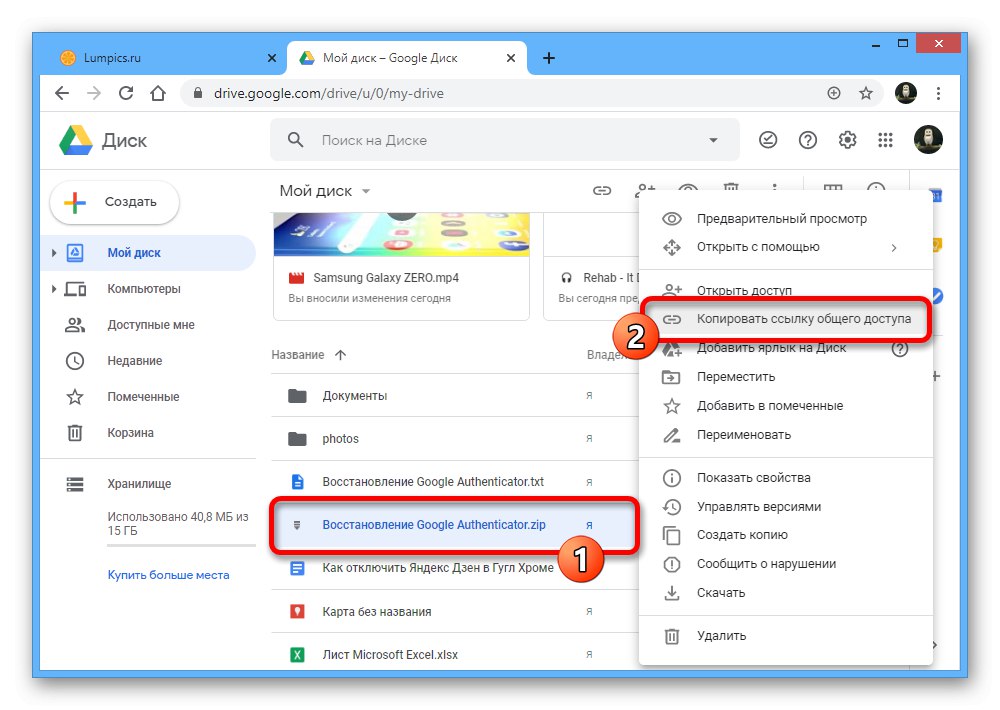
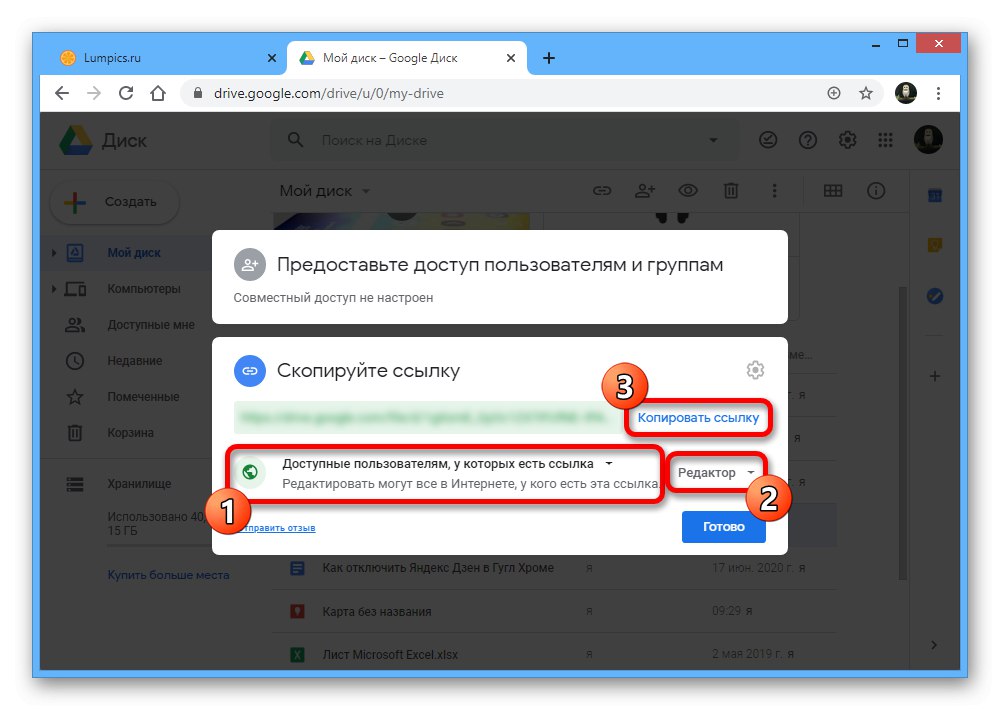
گزینه 2: برنامه موبایل
- اگر در بارگیری پرونده های شخصی از برنامه تلفن همراه Google Drive مشکلی دارید ، تنظیمات دسترسی می تواند کمک کند. اول از همه ، برنامه را باز کنید ، روی نماد با سه نقطه در کنار سند مورد نظر روی برگه ضربه بزنید "دیسک من" و به بخش بروید "برای باز کردن دسترسی".
- روی بلوک کلیک کنید "دسترسی مشترک" در پایین صفحه و پیوند را دنبال کنید "تغییر دادن" در زیر بخش "ارتباط دادن".
- از گزینه های ارائه شده ، را انتخاب کنید "ویرایشگر" و پس از ذخیره پارامترهای جدید ، از گزینه استفاده کنید "کپی کردن پیوند".
- URL حاصل در برنامه نمی تواند باز شود و بنابراین به هر مرورگری نیاز است. پیوند را از کلیپ بورد وارد نوار آدرس کنید ، در گوشه سمت راست بالای صفحه باز شده ، روی نمادی که علامت گذاری کرده ایم ضربه بزنید و بارگیری را تأیید کنید.
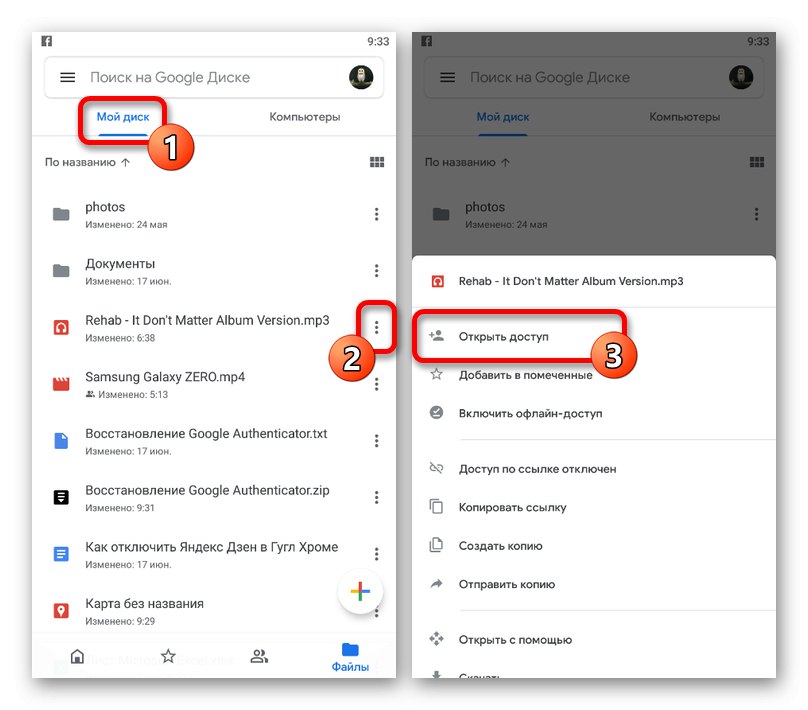
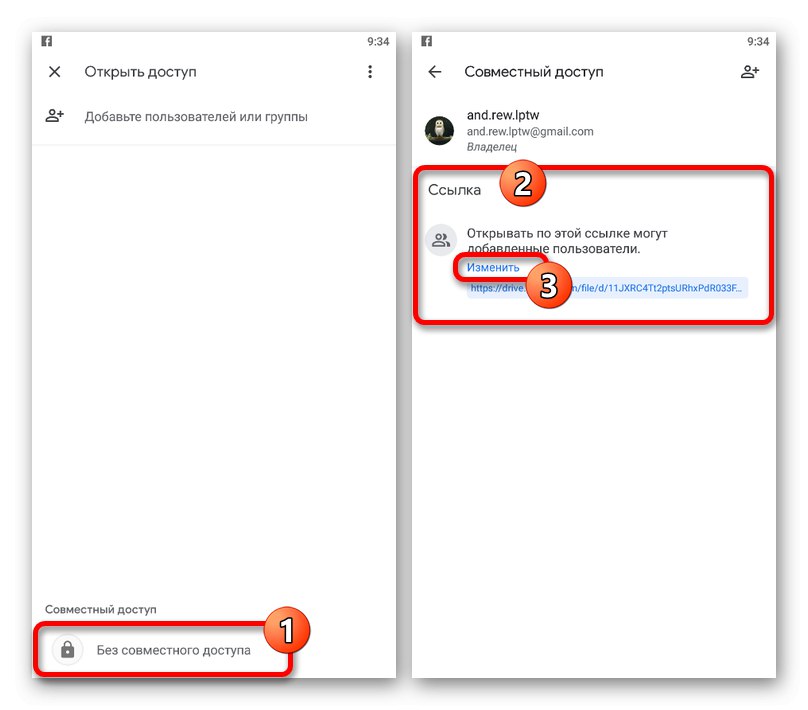
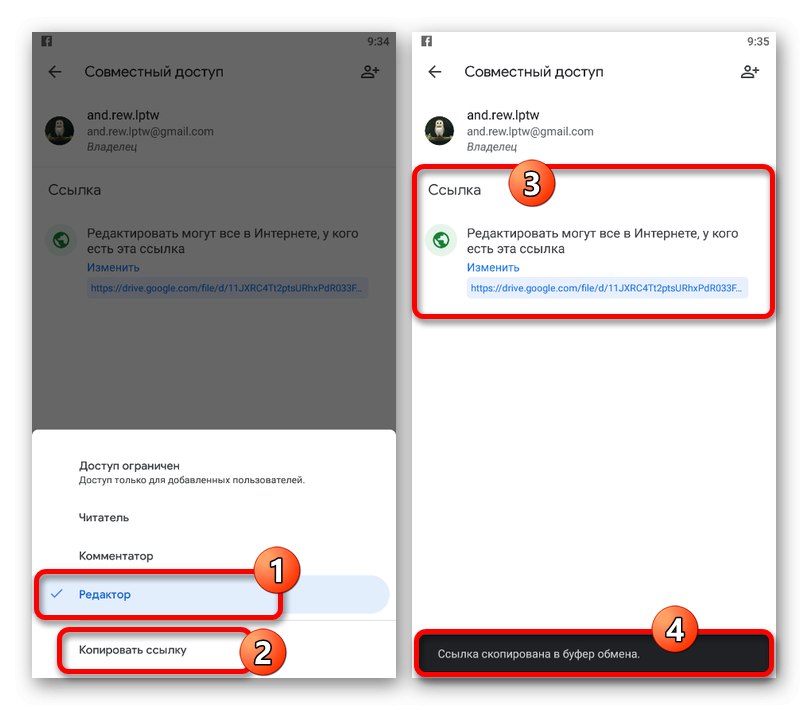
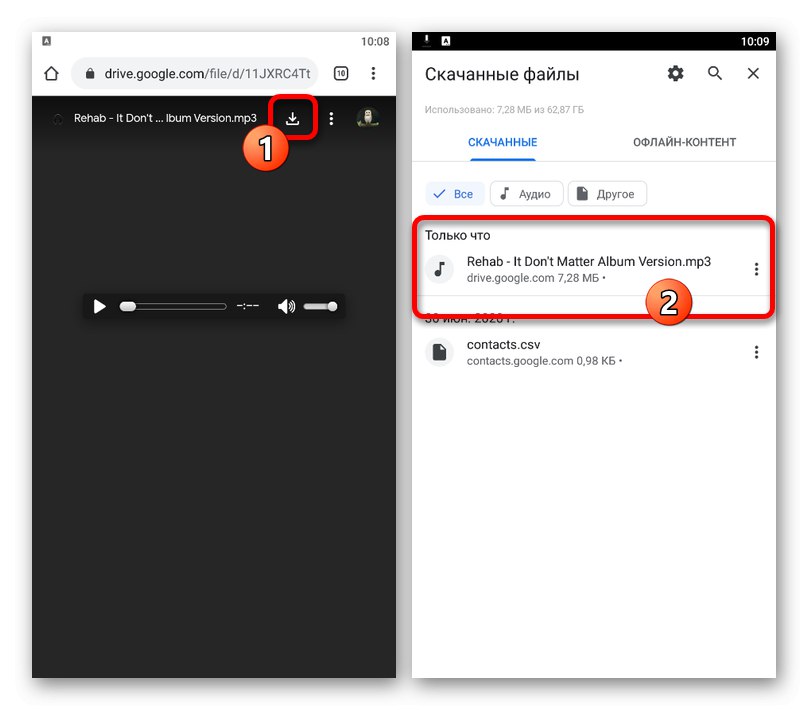
اگر مالک هستید و سرویس آنلاین در زمان بارگیری به درستی کار می کند ، اقدامات توصیف شده باید برای رفع مشکل دسترسی کافی باشد.
دلیل 5: آسیب به داده های شغلی
در روند استفاده از Google Drive ، مرورگر و برنامه تلفن همراه برای سرعت بخشیدن به بارگذاری صفحه ، داده های مربوط به عملکرد سرویس را برای همیشه ذخیره می کنند. اگر اطلاعات ثبت شده در مرحله ای آسیب دیده باشد ، این نیز ممکن است دلیل مشکل مورد نظر باشد.
گزینه 1: مرورگر در رایانه
هر مرورگر اینترنتی مدرن در رایانه ، چندین گزینه را فراهم می کند که به شما امکان می دهد به سرعت داده های مربوط به کار سایت ها ، از جمله Google Drive را حذف کنید. برای رفع مشکلات بارگیری پرونده ها ، باید از گزینه های مشخص شده در یک دستورالعمل جداگانه در سایت استفاده کنید.
جزئیات بیشتر: پاک کردن حافظه پنهان مرورگر در رایانه شخصی
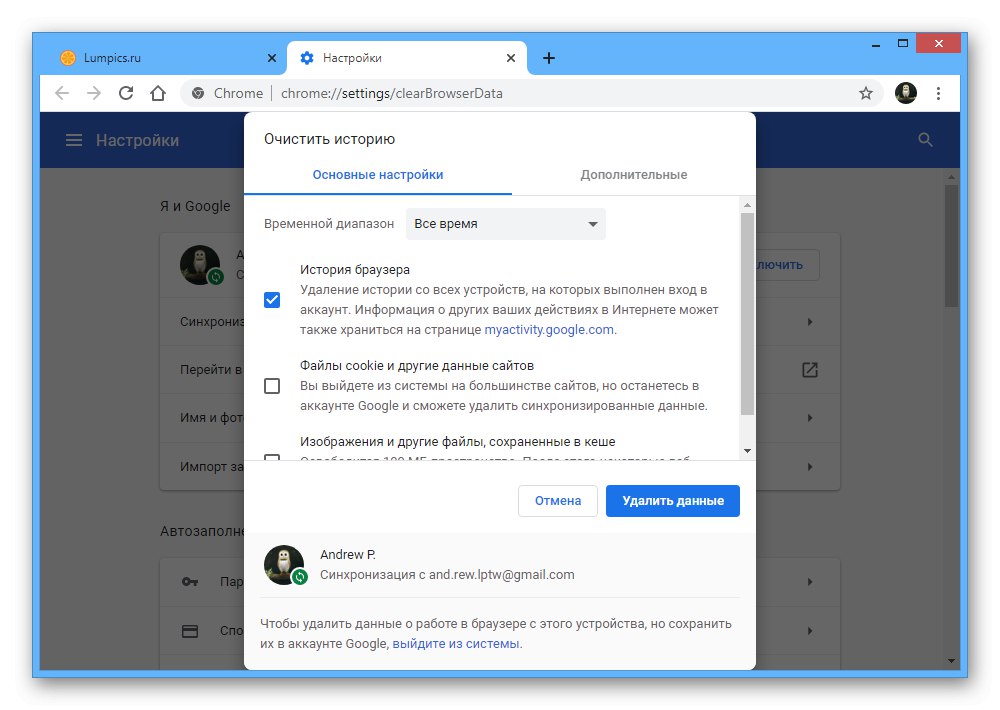
تنها گزینه جایگزین گزینه ارائه شده ممکن است بازنشانی تنظیمات اینترنت باشد.
بیشتر بخوانید: تنظیم مجدد کارخانه در گوگل کروم, اپرا, موزیلا فایرفاکس, یاندکس
گزینه 2: برنامه موبایل
- هنگام استفاده از سرویس گیرنده تلفن همراه Google Drive ، می توانید داده های شغلی را از طریق پارامترهای سیستم پاک کنید. برای انجام این کار ، برنامه را باز کنید "تنظیمات"، به صفحه بروید "برنامه های کاربردی" و انتخاب کنید درایو گوگل.
- در صفحه برنامه از دکمه استفاده کنید "پاک کردن حافظه پنهان"در صورت لزوم با باز کردن زیرمجموعه "ذخیره سازی"... در نتیجه ، اطلاعات اساسی حذف خواهد شد.
- علاوه بر این ، در همان صفحه ، روی ضربه بزنید "پاک کردن داده ها"گاهی در یک قسمت لانه می شود "مدیریت سایت"، و اقدام را از طریق پنجره بازشو تأیید کنید.
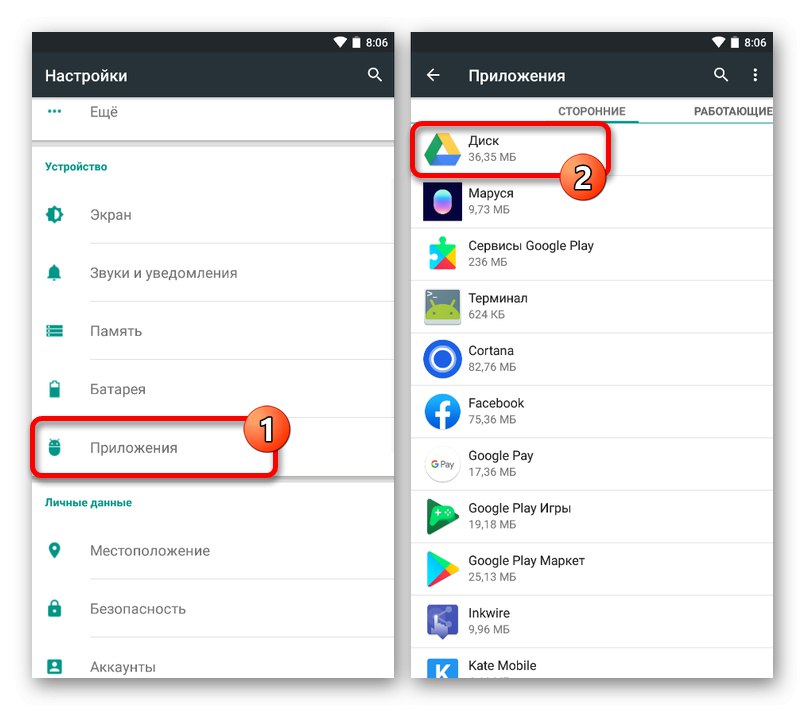
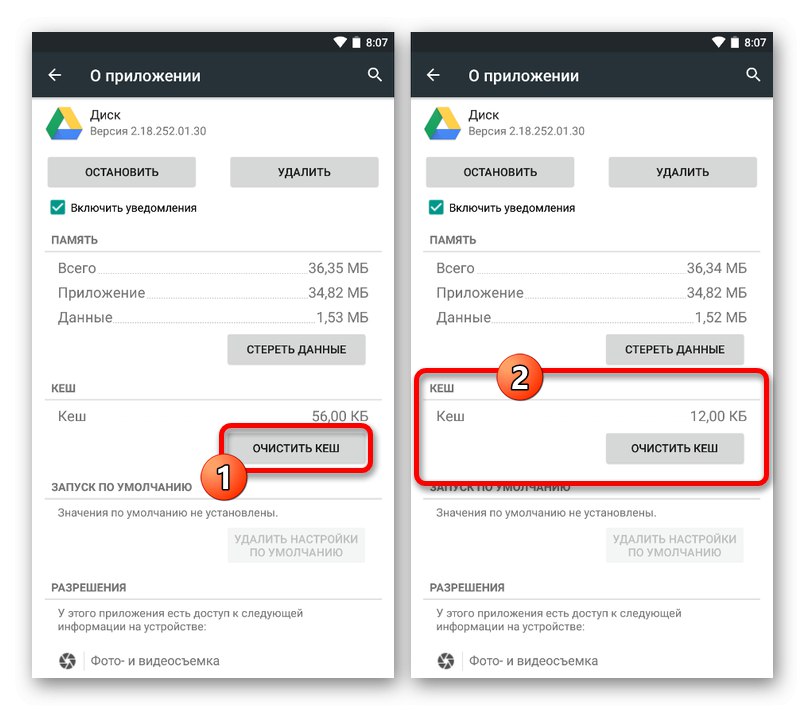
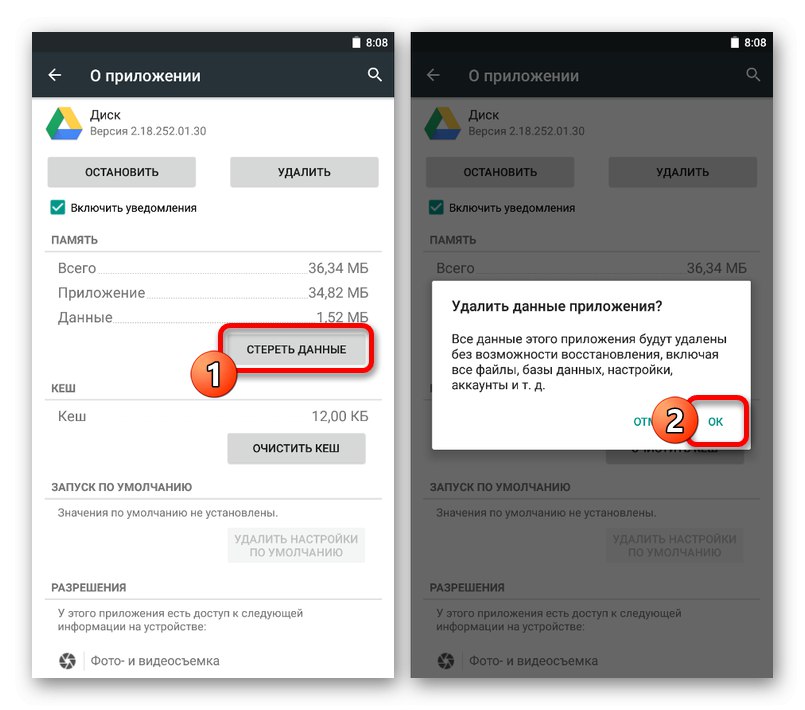
دستگاه های IOS عملکرد مشابه اندروید را ندارند و فقط به تمیزکاری جهانی اجازه می دهند. ما توصیه نمی کنیم از این روش استفاده کنید.
همچنین بخوانید: پاک کردن حافظه پنهان در تلفن خود
دلیل 6: تنظیمات همگام سازی
از آنجا که Google Drive در رایانه شما به شما امکان می دهد از طریق برنامه Backup and Sync از همگام سازی استفاده کنید ، ممکن است قبل از بارگیری خودکار اسناد اضافه شده به حافظه ، مشکلات بارگیری وجود داشته باشد. به عنوان یک قاعده ، دلیل در این مورد همگام سازی غیرفعال یا تنظیمات نادرست است.
- برنامه را باز کنید ، روی نماد مربوطه در نوار وظیفه کلیک راست کنید ، منو را گسترش دهید «…» و رفتن به "تنظیمات".
- برگه را از طریق منوی سمت چپ پنجره باز کنید درایو گوگل و کادر را علامت بزنید "همگام سازی My Drive با این رایانه"... همچنین ، تنظیمات کمکی را فراموش نکنید.
- اگر بارگیری همچنان انجام نشد ، این امکان وجود دارد که این ابزار به سادگی در حالت غیرفعال باشد. پشتیبان گیری و همگام سازی را در نوار وظیفه گسترش دهید ، لیست را باز کنید «…» و با استفاده از مورد اجرا کنید "ادامه".
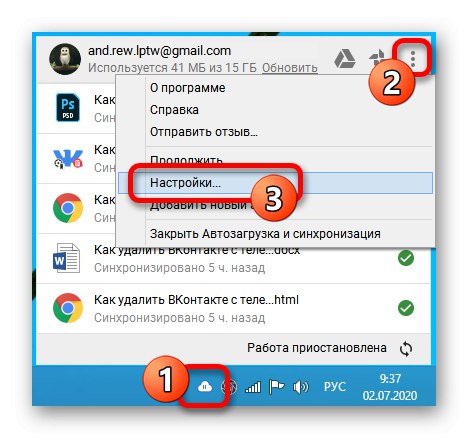
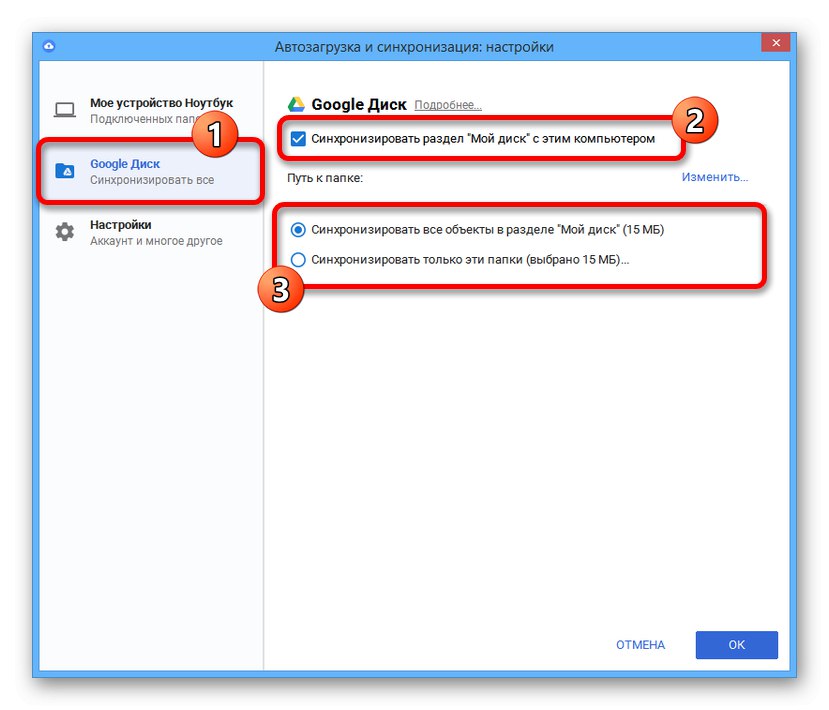
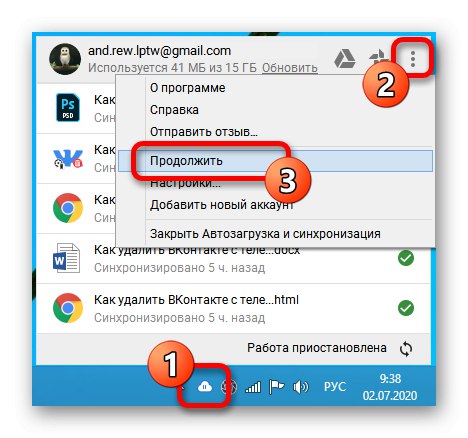
در بعضی موارد ، همگام سازی را به طور موقت با استفاده از گزینه متوقف کنید "تعلیق" و راه اندازی مجدد
دلیل 7: مسدود کردن پرونده توسط آنتی ویروس
برنامه های آنتی ویروس و به ویژه دیوارهای آتش که مانع بارگیری و ذخیره پرونده ها می شوند ، اغلب دلیل این رایانه هستند. برای خلاص شدن از مشکل ، نرم افزار نصب شده روی سیستم را که برای فایروال استاندارد نیز اعمال می شود ، بررسی کنید ، رایانه را مجدداً راه اندازی کرده و دوباره سعی کنید سند را بارگیری کنید.
بیشتر بخوانید: فایروال را غیرفعال کنید ویندوز 7, ویندوز 8 و ویندوز 10
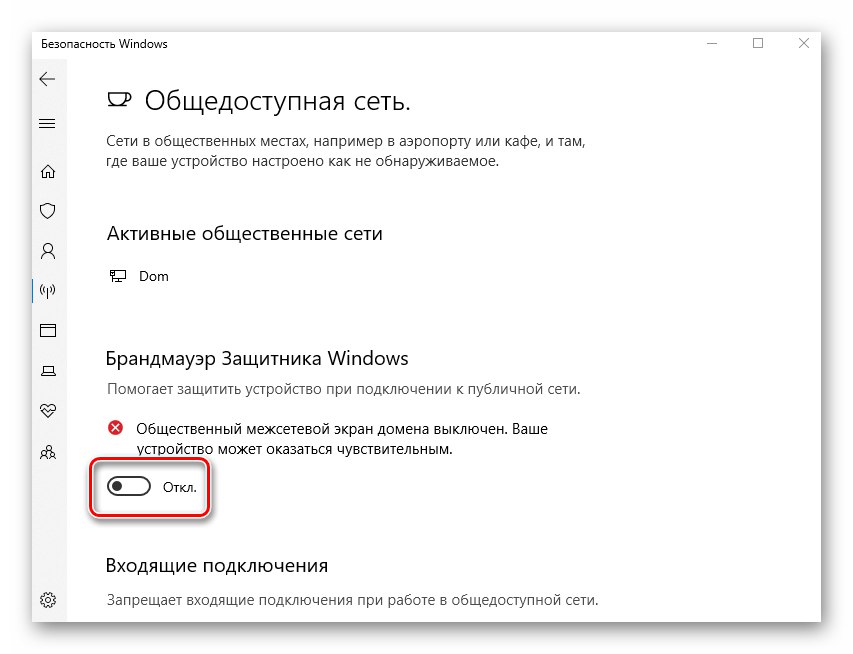
Google Drive فقط با جدیدترین مرورگر و برنامه بارگیری شده از منابع رسمی می تواند به درستی کار کند. اگر مراحل مربوط به دستورالعمل ها نتیجه مثبتی نداشت ، اما این سرویس احتمالاً کارایی دارد ، می توانید برنامه ها را به روز کرده و حتی دوباره نصب کنید.
